wps怎么设置表格首行不滚动
发布时间:2017-06-01 18:27
相关话题
为了方便编辑和查阅,我们在wps表格中处理数据的时候,一般都需要设置第一行不动的效果,那么具体的设置方法是怎么样的呢?下面就让小编告诉你 在wps表格中如何设置第一行不滚动动的方法。
在wps表格中设置第一行不滚动的方法
首先我们打开需要处理的excel表格,一般第一行都是标题,在浏览时需要设置其固定不动。如果想要哪一行不动就选择其下一行。
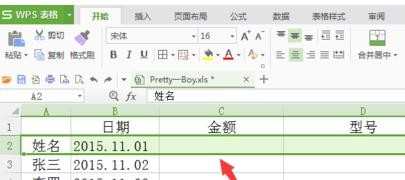
当我们选择好想要固定行的下一行以后,我们点击wps的视图按钮,在下方选择冻结窗格按钮。
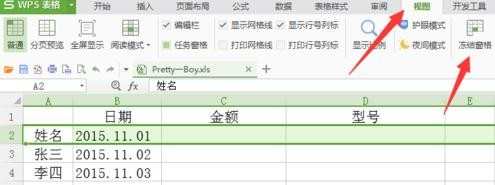
此时在wps中我们可以看到小编已经将第一行设置固定不动,下面的表格如何浏览都可以看到标题,很方便。
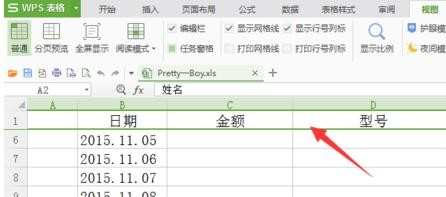
wps怎么让表格第一列不动和wps怎么让表格第一行不动是一样的,这里不过多介绍,但是如果我们想让wps表格的某一行和某一列都固定不动该怎么办呢?在wps的视图中点击拆分窗口。
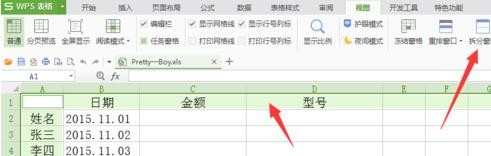
此时在wps窗口的中间会出现大十字,在十字中间按住鼠标拖动到想要固定wps表格行和列的位置,小编想让wps表格第一行和第一列不动,将其拖动到左上角箭头位置处。
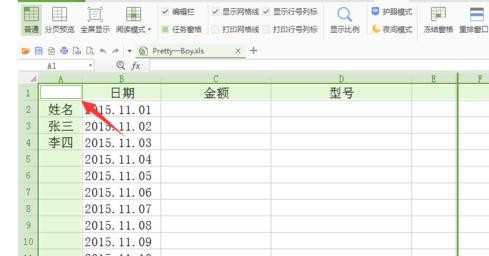
将拆分窗口的十字拖动到指定位置以后我们点击,wps视图中的冻结窗口。
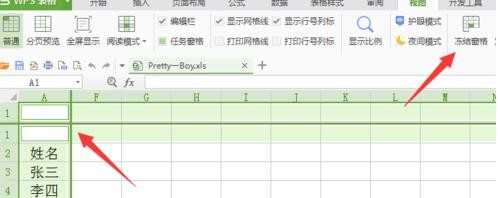
此时我们便可以看到固定的行和列处有绿色横线显示,不论怎么浏览表格,wps表格刚才设置的行和列都不会动了。
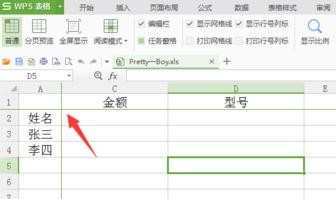
猜你感兴趣:
1.wps表格怎样设置首行顶格
2.WPS表格怎么设置固定表头不动
3.wps冻结首行怎么设置
4.wps表格怎么让第一行不动
5.在wps表格中如何设置第一行不动

wps怎么设置表格首行不滚动的评论条评论